百度网盘下载的文件在哪 百度网盘下载的文件如何找到
更新时间:2023-11-04 16:24:23作者:qiaoyun
百度网盘是款很不错的云存储服务,用户能够轻松将自己的文件上传到网盘上,还可以可跨终端随时随地查看和分享或者下载,只是有很多用户从百度网盘下载文件之后却不知道在哪,为了帮助大家,本文给大家讲述一下手机端和电脑端百度网盘下载的文件的详细位置。
一、电脑端:
1、首先登录百度网盘以后,点击右上角的设置按钮,如下图。
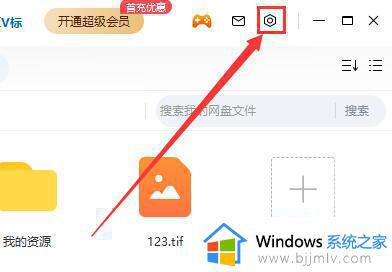
2、点击以后,找到“设置”。
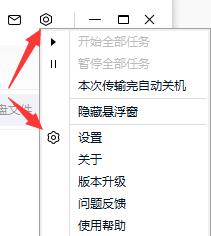
3、在“传输”一栏中,我们就能够看到我们的下载位置了。
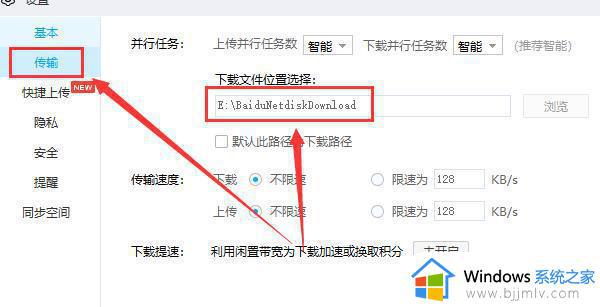
4、如果你想自定义你的下载位置,只需要将“默认此路径为下载路径”勾选,然后点击右侧“浏览”就能够选择你的文件夹了。
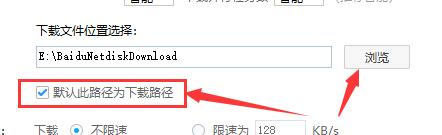
二、手机端:
1、百度云保存下载文件的文件夹叫【baidunetdisk】。
2、首先在手机的实用工具里面点击【文件管理】。
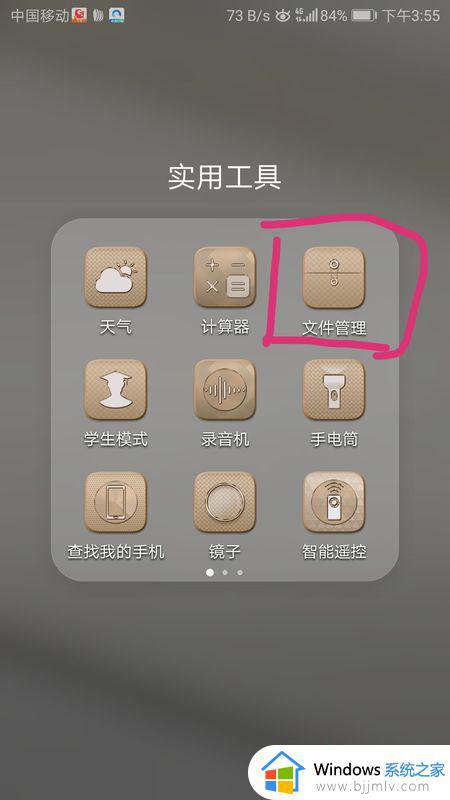
3、接下来在手机的屏幕上进行页面下拉,然后点击【baidunetdisk】文件夹。
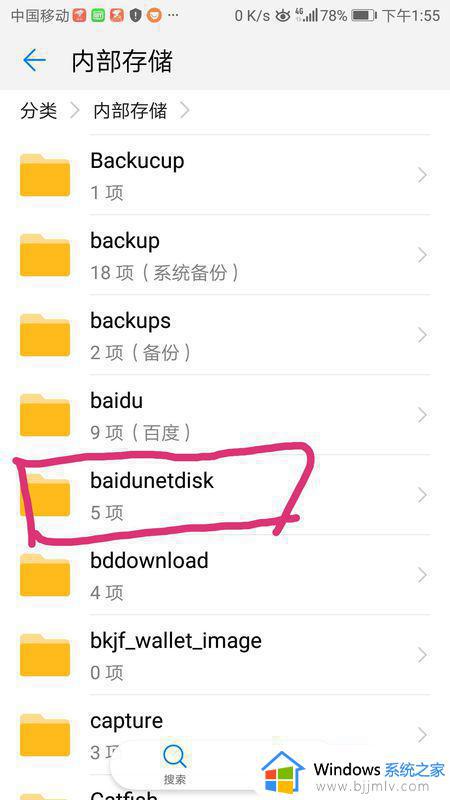
4、最后进入到baidunetdisk文件夹的操作页面以后,可以看到BaiduYunKernel这个文件夹。接着点击【BaiduYunKernel】文件夹,这个文件夹就是百度网盘下载文件的存放位置了。
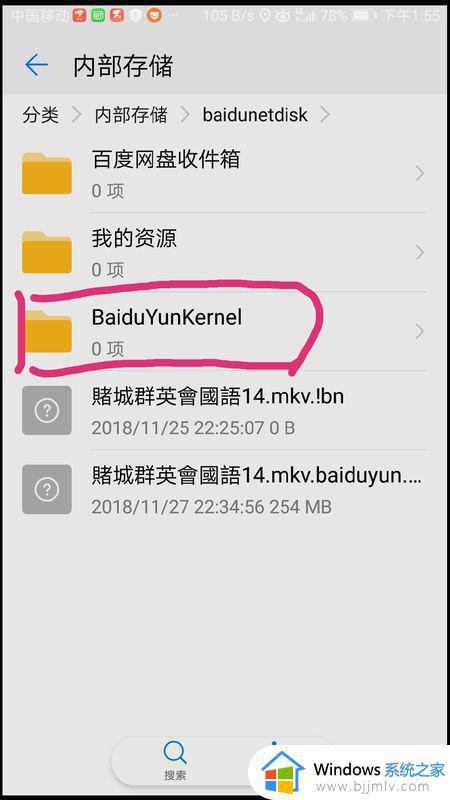
以上就是百度网盘下载的文件在哪的详细内容,大家可以学习上面的方法来找到下载的文件,希望帮助到大家。
百度网盘下载的文件在哪 百度网盘下载的文件如何找到相关教程
- 夸克网盘的文件如何转到百度网盘上 夸克网盘文件保存到百度网盘的步骤
- 百度网盘如何隐藏文件 百度网盘隐藏文件的步骤
- 百度网盘的文件怎么下载到u盘 百度网盘下载的文件如何移到u盘
- 手机百度网盘的隐藏文件在哪里 手机百度网盘怎么找隐藏文件
- 百度网盘下载的文件在哪 从百度网盘下载的文件在哪个位置
- 迅雷云盘如何将文件转存到百度网盘 迅雷云盘转存文件到百度网盘的步骤
- 百度网盘转存了之后在哪里可以找到 百度网盘转存的文件如何查看
- 百度网盘下载的文件如何保存到本地 百度网盘下载的文件保存到本地的步骤
- 百度网盘怎么转存文件 如何将百度网盘中的文件转存到另一个网盘中
- 如何将百度网盘的文件下载到电脑 怎样把百度网盘中的文件下载到电脑
- 惠普新电脑只有c盘没有d盘怎么办 惠普电脑只有一个C盘,如何分D盘
- 惠普电脑无法启动windows怎么办?惠普电脑无法启动系统如何 处理
- host在哪个文件夹里面 电脑hosts文件夹位置介绍
- word目录怎么生成 word目录自动生成步骤
- 惠普键盘win键怎么解锁 惠普键盘win键锁了按什么解锁
- 火绒驱动版本不匹配重启没用怎么办 火绒驱动版本不匹配重启依旧不匹配如何处理
热门推荐
电脑教程推荐
win10系统推荐